若您的電腦需要連線IPCAM,您可以依照下面步驟來安裝VMS軟體來連線至IPCAM做設定

[重要]請先確認連接的IPCAM是否有可供電源的POE交換器,若沒有請務必接上12V變壓器另供應電源
-以下為VMS軟體主要畫面操作說明-
步驟一 、請先至官網下載VMS載點並登入

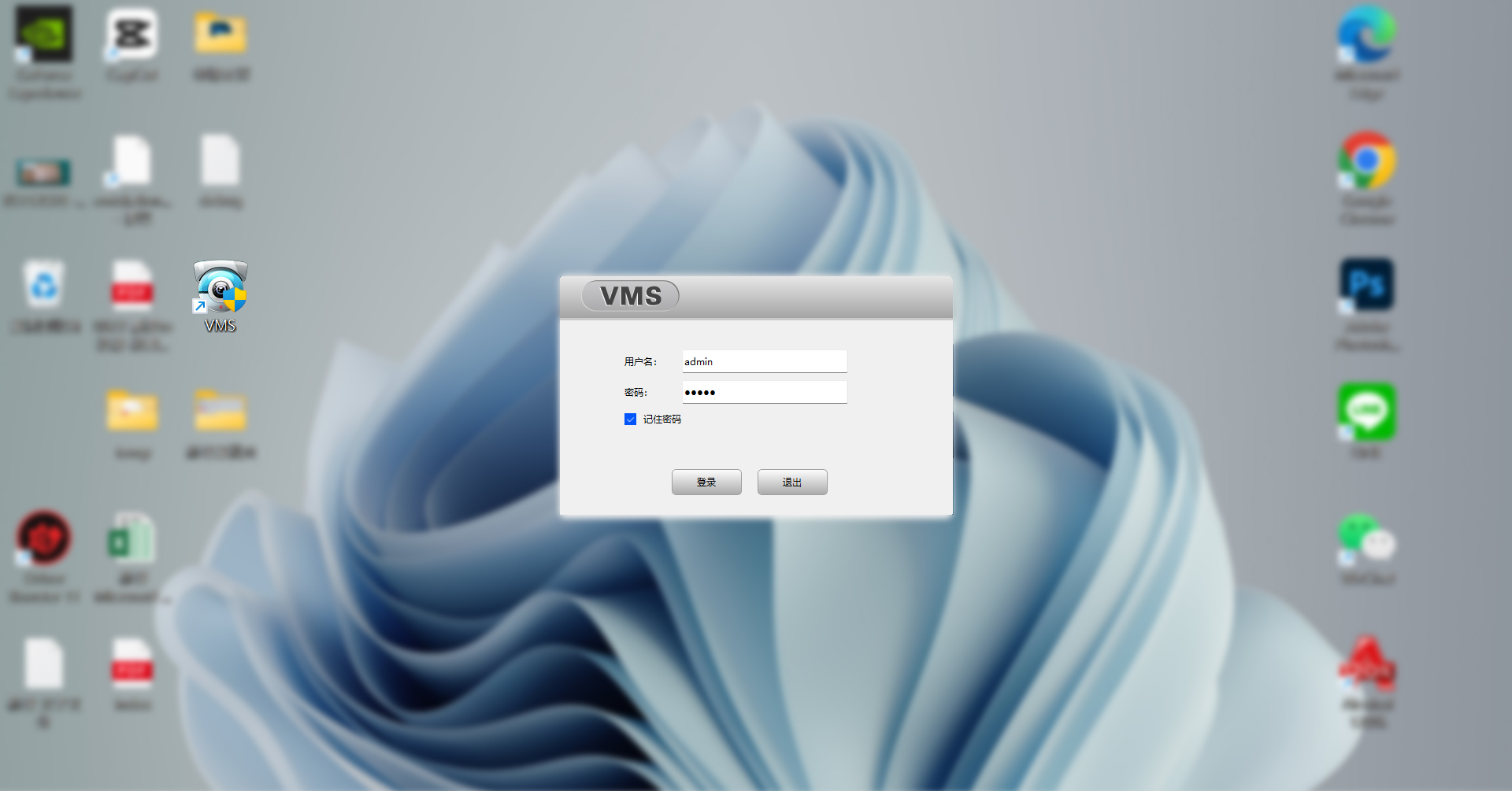
依據自己的配備選取32或64位元的軟體進行安裝,安裝完成點擊桌面VMS圖示,會顯示登入帳密視窗,一般不需要額外輸入密碼即可登入(預設為123456)。
步驟二 、進入VMS控制畫面
一進入控制畫面會先跳出預選搜尋視窗,點選"取消"。

步驟三 、進入主頁畫面>點選設備管理

步驟四 、設備管理頁面>下方點選"IPV4搜索"進行搜索

步驟五 、設備管理頁面>勾選偵測到的設備並添加
偵測到監控設備會顯示在"在線設備"中,勾選左邊方框後再點擊下方"添加"按鈕,即可添加到連接設備中。

步驟六 、確認連接狀態
確認設備的連接狀態為"已連接"後,再回到主頁。

進入主頁後,點選下方監視選項,進入監視頁面。

步驟七 、監視>確認攝影機畫面
點選右方攝影機所在IP位置,則可觀看攝影機畫面。(此步驟有畫面表示攝影機測試正常)

步驟八 、點選設備配置>進入網路設置頁面
主頁點選"設備配置"。
 點擊左邊IP,出現右側選項後點選"網路設置"。
點擊左邊IP,出現右側選項後點選"網路設置"。
步驟九 、網路設置>確認勾選獲取IP地址
在TCP/IP欄中,將下方自動獲取IP地址選項勾取,再點擊"應用"後再點"確定"。

[重要] 此選項常出現自動跑回無勾選的情況,請多次重複確認勾選項目是否持續勾選著!
完成以上步驟確認,NVR就可以搜尋到IPCAM並進行連線監控了!
[重要]NVR主機請同時將連接埠號改為8899
昇銳NVR主機示範修改埠號(端口)為例
第一步.點選頻道管理內的新增攝影機
在快速新增的介面中找到本公司的IPCAM攝影機,並記下攝影機的IP位置(注意:每隻攝影機有不同的IP位址,以下會用畫面中192.168.3.132這隻攝影機為範例)

步驟三 接著點選快速新增旁邊的手動新增
用手動輸入的方式在地址中鍵入剛剛記下的攝影機IP位置,並將協定改為『ONVIF』,再將端口改為『8899』
最後按下測試,若測試成功後,按右下角的新增即可添加這隻攝影機

步驟四 回到頻道管理的編輯攝影機
若看到剛剛手動新增的IPCAM攝影機顯示為上線中,代表連線成功,可以進行監控了!

